「iTunes自動的に同期しない」を設定する方法
iTunesを使用してiPhone、iPad、iPodなどのデータを管理することが便利ですが、iTunesライブラリのデータによってiOSデバイスのデータが上書きされる可能性も存在します。こんなことを避けるために、「iTunes自動的に同期しない」を設定しましょう。
iPhone、iPad、iPodなどのiOSユーザーなら、よくiTunesを使ってiPhone、iPad、iPodにデータを同期したり、iPhoneなどをiTunesにバックアップしたりしていますね。でも、ご存知ですか、iPhone、iPadなどをパソコンに接続して同期、バックアップする時、デバイス内のデータがiTunesライブラリのデータによって上書きされ、失う可能性がたかいです。そんな時に、iTunes自動同期しないと設定する必要があります。で、どうすればiTunesでiPhone/iPadなどの自動同期を無効にできますか。
「iPhone、iPadをiTunesに接続する時、自動的に同期しないように、どう設定すれば良いか」と困っていますか。ここでは、iTunes経由でiPhoneからパソコンに音楽を同期、或いは、アイチューンズからiPhoneに音楽、動画などを同期する時に、iPhone上のデータを上書きないように、iTunes自動同期しないを設定する方法を話してみましょう。
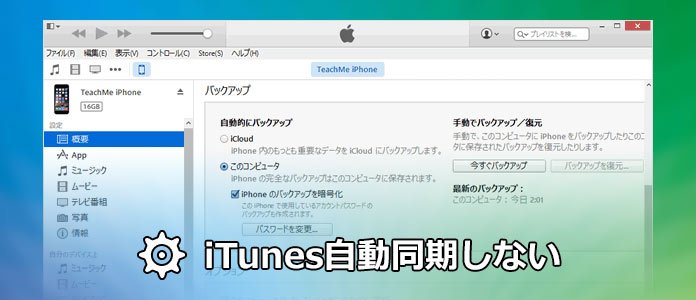
iTunes 同期しない
iTunes自動同期しないと設定する方法一︰
iTunesを実行して、トップメニューの「編集」->「設定」->「デバイス」の画面から、「iPod、iPhone、およびiPadを自動的に同期しない」オプションにチェックを入れて「OK」をクリックして下さい。
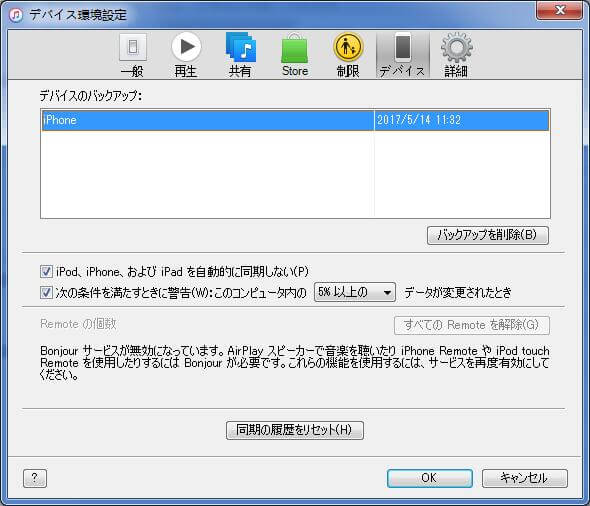
iTunes自動同期しない
iTunes自動同期しないと設定する方法二︰
お使いのiPhone、iPadなどをパソコンに接続して、iTunesのインタフェースにデバイスアイコンが出るまでお待ち下さい。そして、デバイスアイコンをクリックして、概要をクリックして、右画面のオプションから「このiPhoneを接続しているときに自動的に同期」という選択にチェックを外して下さい。注意すべきなのは、この方法でiTunes同期しないを設定しても、同期するデバイスだけ対応していますので、他のデバイスを接続する時に依然として自動同期されることです。ですから、iPhoneのデータをiTunesによって同期しないように方法一をおすすめ。
以上の二つの方法でiPhone、iPad miniなどのデバイスのデータをiTunesに同期しないことができますが、なんとなくiPhoneデータの同期が不便だと感じさせます。ここでは、iTunesで同期しないを設定することが要らず、iPhoneのデータを残すままにiTunesにバックアップする方法、パソコンからiPhone、iPadにデータを同期できるソフトをご紹介いたしましょう。
Aiseesoft FoneTransはiTunes使わずにiPhoneからパソコン、iTunes、iPad、iPodなどにデータを同期、パソコン、iPad、iPhoneなどからiPhoneにデータを同期することができるiOS 転送ソフトウェアなので、iTunesでiPhone、iPadの自動同期を無効にする必要がなくなって、iPhoneの既存するデータをよく保護できて、評判が良いです。
具体的に、FoneTransを実行してから、iPhoneをパソコンに接続します。すると、FoneTransは自動的にiPhoneのことを認識して、iPhoneの全てのデータがカテゴリに左側に分類されます。例えば、iPhoneの音楽をiTunesに同期したいなら、「メディア」カテゴリをクリックして右画面のトップメニューから「ミュージック」をクリックして、同期したい音楽ファイルを選択して、「エクスポート」ボタンをクリックして、iPhoneのデータをパソコン、iTunes、ほかのデバイスに同期できます。